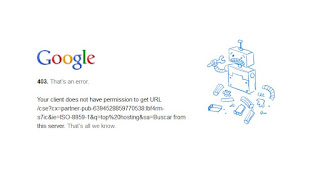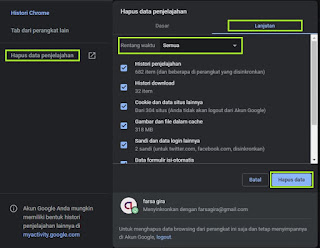Pesan error 403 Forbidden muncul ketika kita membuka sebuah website namun tidak memiliki izin untuk mengakses situs tersebut 403 Forbidden merupakan jenis kode status http yang dikirim ke chrome oleh server web seperti apache, nginx atau Microsoft IIS.
Pada dasarnya error 403 Forbiden ini tidak hanya muncul pada browser google chrome saja, karena kesalahan ini juga pasti muncul pada semua peramban-peramban lainnya seperti Mozilla, Firefox, Microsoft Edge, Internet Explore, Chromium Edge, Opera, dan lain-lain.
Selain itu, error 403 Forbiden juga bisa muncul pada semua jenis sistem operasi baik itu PC seperti Windows, Linux, Max dan juga smartphone entah itu yang menggunakan os Android ataupun Ios.
Ada dua penyebab mengapa 403 Forbiden muncul di browser kamu, Yang pertama seperti yang sudah Andronezia katakan di atas karena kita tidak memiliki izin.
Sementara penyebab yang kedua adalah karena pengaturan Izin tidak disetting dengan benar sehingga menyebabkan kamu tidak dapat mengakses situs apa pun.
Lihat Juga:
Cara Install Google Chrome Terbaru di Windows 10/8/7
5 Cara Mengatasi Google Chrome Lemot Supaya kembali Cepat
Cara Update Google Chrome Ke Versi Terbaru Secara Otomatis
Cara Mengatasi Gagal Download di Google Chrome
Cara Menghilangkan Iklan di Google Chrome Yang Mengganggu
Cara Mengatasi Aw, Snap! Pada Google Chrome
Cara Mengatasi 403 Forbiden Chrome
Tips mengatasi error 403 Forbiden di bawah ini tidak hanya untuk Google Chrome saja tapi juga untuk bisa semua browser.
1. Pastikan URL Web Sudah Benar
Mari kita coba perbaiki masalah ini dengan yang paling sederhana yaitu dengan memastikan bahwa url situs yang akan kamu kunjungi sudah di ketik dengan benar. Pasalnya sebagian besar pengguna yang mendapat error 403 Forbiden ini di sebabkan karena sering memasukkan URL yang salah.
2. Refresh Page dan Coba buka lagi nanti
Pada beberapa kasus, Menyegarkan halaman sering bisa memperbaiki kesalahan ini ya meskipun lebih ke faktor kebetulan daripada perbaikan. Jika masih error silahkan coba lagi nanti, karena mungkin bisa jadi disebabkan oleh sedang adanya pemeliharaan server.
3. Bersihkan Cookies dan Cache File Google Chrome
Semua situs di internet yang pernah atau sudah kamu akses melalui Google Chrome menyimpan data sementara memori di komputer kamu. Data ini disimpan dalam bentuk cookie dan file cache di folder data Google Chrome. Dan jika file tersebut rusak, mereka dapat menyebabkan banyak masalah di browser Google Chrome kamu.
Untuk mengatasinya, kamu hanya perlu menghapus cookie dan file cache browser.
Caranya :
Tekan tombol CTRL + H secara bersamaan
Selanjutnya kamu akan dialihkan ke tab web history
Lalu klik menu Hapus data penjelajahan
Kemudian akan muncul box Hapus data penjelajahan
Klik Lanjutan
Pada kotak Rentang waktu pindahkan ke Semua
Terakhir
klik Hapus Data
Setelah melakukan ini semua cache dan data browsing kamu yang sebelumnya tersimpan akan terhapus.
4. Disable Ekstensi
Google Chrome memiliki dukungan untuk ekstensi pihak ketiga yang memungkinkan pengguna untuk menambahkan fungsionalitas lebih lanjut di browser mereka. Pengguna dapat dengan mudah memperoleh ekstensi ini dari Google Chrome Store. Ada berbagai macam ekstensi yang tersedia di luar sana dan biasanya, berfungsi tanpa masalah.
Namun terkadang, ada juga ekstensi yang menyebabkan masalah termasuk Error 403 Forbiden. Jadi silahkan coba nonaktikfan Ekstensi yang sudah terpasang. Jika ada banyak coba nonaktifkan satu persatu, jangan sekaligus supaya kamu tahu ekstensi mana yang menjadi masalah.
Caranya, silahkan ketikkan chrome://extensions di search bar lalu tekan Enter. Selanjutnya geser tombol yang berada di pojok bawah kanan ekstensi ke arah kiri.
Sedangkan untuk pengguna Mozilla, masuk ke menu Add-on lalu disable Add-on satu persatu.
5. Perbaiki Pengaturan Tanggal dan Waktu PC
Setiap kali kamu mengakses sebuah web menggunakan Google Chrome, server situs tersebut memastikan bahwa tanggal dan waktu yang kamu atur di komputer yang kamu pakai selaras dengan waktu server itu sendiri.
Tujuan dari Fitur ini adalah untuk keamanan dan memastikan bahwa data pribadi kamu tidak dicuri. Jadi silahkan perbaiki pengaturan tanggal dan waktu di komputer kamu jika memang salah atau tidak sesuai dengan waktu saat ini.
Akhir Kata
Jika 5 cara diatas tidak ada yang berhasil untuk Mengatasi Error 403 Forbiden Google Chrome, maa bisa dipastikan Error 403 Forbiden sepenuhnya berasal dari situs web yang coba kamu kunjungi itu sendiri.